درایور برای پورت های USB را دانلود کنید
USB (Universal Serial Bus یا Universal Serial Bus) در حال حاضر از همه مهمتر پورت موجود است. با استفاده از این کانکتور، می توانید نه تنها یک درایو فلش USB، صفحه کلید یا ماوس را به کامپیوتر وصل کنید، بلکه همچنین بسیاری از دستگاه های دیگر را نیز وصل کنید. به عنوان مثال، مینی یخچال های قابل حمل با اتصالات USB، لامپ، بلندگو، میکروفن، هدفون، تلفن همراه، دوربین فیلمبرداری، تجهیزات اداری و غیره وجود دارد. لیست واقعا بزرگ است. اما برای اینکه تمام این وسایل جانبی به درستی کار کنند و داده ها به سرعت از طریق این بندر منتقل شوند، باید رانندگان USB را نصب کنید. در این مقاله، ما به نمونه ای از نحوه انجام آن به درستی نگاه خواهیم کرد.
به طور پیش فرض، درایورهای USB همراه با نرم افزار مادربرد نصب می شوند، به نحوی که به طور مستقیم به آن ارتباط دارند. بنابراین، اگر به دلایلی از درایور USB استفاده نکنید، ابتدا به سایت های سازندگان مادربرد وارد می شویم. اما اولین چیزها اول.
محتوا
درایورهای USB را دانلود و نصب کنید
در مورد USB، همانند سایر اجزای رایانه، چندین راه برای یافتن و دانلود درایورهای لازم وجود دارد. بگذارید جزئیات آنها را به ترتیب بررسی کنیم.
روش 1: از وب سایت سازنده مادربرد
ابتدا ما باید سازنده و مدل مادربرد را بدانیم. برای انجام این کار، باید چند مرحله ساده انجام دهید.
- در دکمه «شروع» ، راست کلیک کرده و گزینه «Command prompt» یا «Command prompt (administrator)» را انتخاب کنید .
- اگر ویندوز 7 یا کمتر دارید، باید کلید ترکیبی "Win + R" را فشار دهید . در نتیجه یک پنجره باز می شود که در آن شما نیاز به وارد کردن دستور cmd و روی دکمه OK کلیک کنید .
- هر دو در اولین مورد و در مورد دوم پنجره "خط فرمان" بر روی صفحه نمایش ظاهر می شود. بعد، ما باید دستورات زیر را در این پنجره وارد کنیم تا سازنده و مدل مادربرد را بیابیم.
- در حال حاضر، با دانستن نام تجاری و مدل مادربرد، باید به وب سایت رسمی سازنده بروید. شما به راحتی می توانید از طریق هر موتور جستجو پیدا کنید. به عنوان مثال، در مورد ما، این شرکت ASUS است. حرکت کن وب سایت این شرکت .
- در سایت شما باید رشته جستجو را پیدا کنید. در آن ما مدل مادربرد را معرفی می کنیم. لطفا توجه داشته باشید که در لپ تاپ ها اغلب مدل مادربرد سازگار با مدل خود نوت بوک است.
- با فشار دادن دکمه Enter ، شما را به یک صفحه با نتایج جستجو می برد. مادربورد یا لپتاپ خود را در لیست پیدا کنید. با کلیک بر روی نام بر روی لینک کلیک کنید.
- در بیشتر موارد، در بالا شما چندین مورد را به مادربرد یا لپ تاپ خواهید دید. ما به خط "پشتیبانی" نیاز داریم. روی آن کلیک کنید
- در صفحه بعد ما باید مورد "درایورها و نرم افزارها" را پیدا کنیم .
- در نتیجه، ما با انتخاب سیستم عامل و رانندگان مربوطه به صفحه خواهیم رسید. لطفا توجه داشته باشید که با انتخاب سیستم عامل شما همیشه نمی توانید راننده دلخواه را در لیست ببینید. در مورد ما، راننده USB را می توان در قسمت "Windows 7 64bit" پیدا کرد .
- هنگامی که درخت "USB" را باز کنید، یک یا چند لینک برای دانلود درایور مشاهده خواهید کرد. در مورد ما، اول را انتخاب کنید و روی دکمه "Global" کلیک کنید.
- بلافاصله شروع به دانلود آرشیو با فایل های نصب کنید. پس از تکمیل دانلود، باید تمام محتویات بایگانی را باز کنید. در این مورد 3 فایل در آن وجود دارد. اجرای "راه اندازی" فایل.
- فرآیند باز کردن فایل های نصب شروع می شود، پس از آن برنامه نصب خود را آغاز می کند. در پنجره اول، باید روی دکمه بعدی کلیک کنید تا ادامه یابد.
- مورد بعدی آشنایی با توافق نامه مجوز خواهد بود. ما این کار را در حقیقت انجام می دهیم، پس از آن ما خط "من قبول شرایط در موافقت نامه مجوز" تیک بزنید و روی دکمه "بعدی" کلیک کنید.
- فرایند نصب راننده شروع می شود. شما می توانید پیشرفت در پنجره بعدی را مشاهده کنید.
- پس از اتمام نصب، یک پیغام در مورد پیگیری موفقیت آمیز عملیات مشاهده خواهید کرد. برای تکمیل، شما فقط باید روی دکمه "پایان" کلیک کنید.
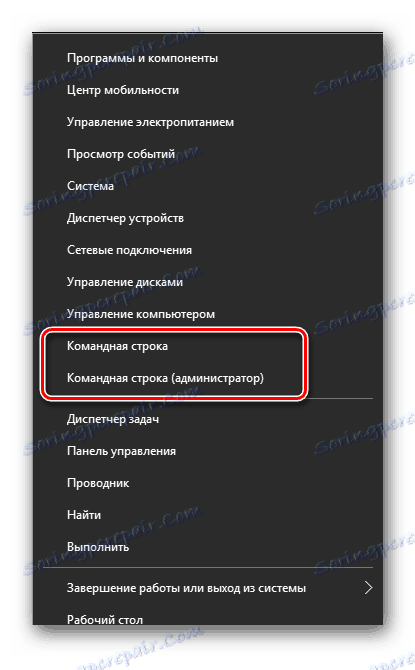

wmic baseboard get Manufacturer - узнать производителя платы
wmic baseboard get product - модель материнской платы

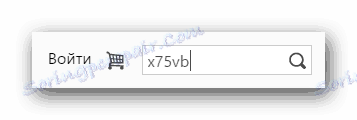



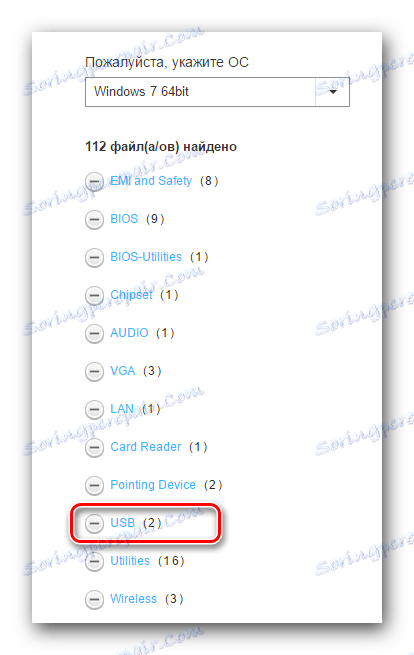
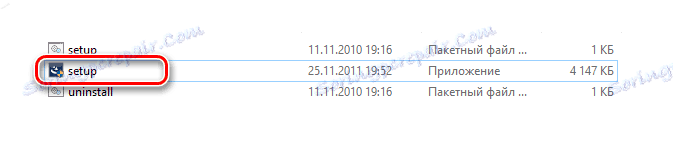
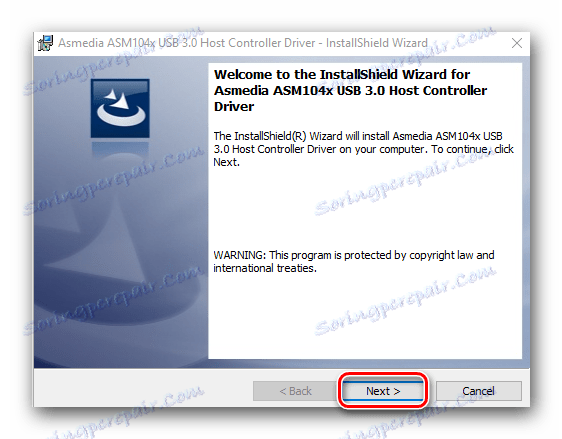

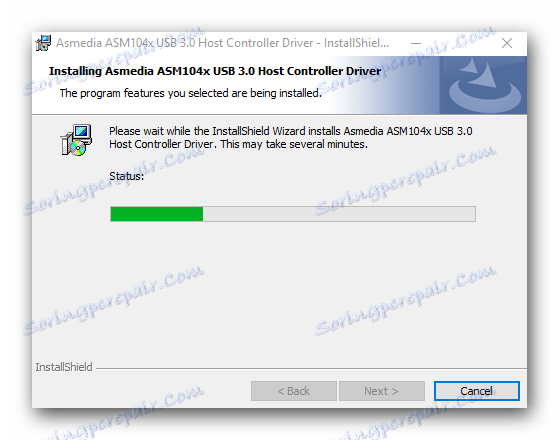
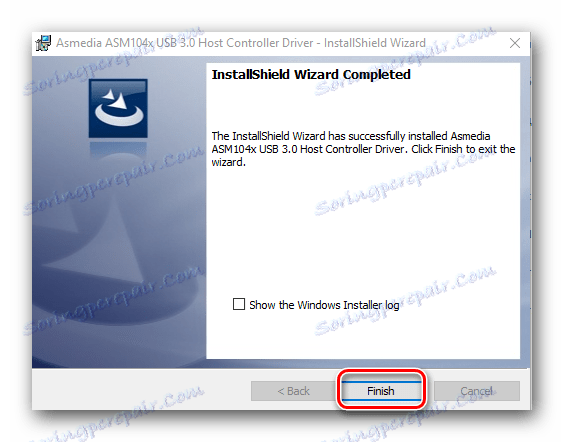
این فرآیند نصب درایور USB از سایت سازنده را تکمیل می کند.
روش 2: با استفاده از نرم افزار به روز رسانی راننده خودکار
اگر نمیخواهید با پیدا کردن سازنده و مدل مادربرد، دانلود آرشیوها و غیره، از این روش استفاده کنید. برای این روش، به هر وسیله ای نیاز دارید که به طور خودکار سیستم را اسکن و رانندگان لازم را دانلود کنید.
درس: بهترین نرم افزار برای نصب درایورها
به عنوان مثال، شما می توانید استفاده کنید رانندگان یا Auslogics Driver Updater . در هر صورت، شما باید مقدار زیادی را انتخاب کنید. برنامه های مشابه در شبکه امروز تعداد زیادی است. مثلا همان را بیاورید راه حل Driverpack . شما می توانید در مورد نصب دقیق رانندگان با این برنامه از درس ویژه ما یاد بگیرید.
درس: چگونه با استفاده از DriverPack Solution، رانندگان را بر روی رایانه خود بهروز کنید
روش 2: از طریق مدیریت دستگاه
به مدیر دستگاه بروید برای انجام این کار، موارد زیر را انجام دهید:
- کلید ترکیبی "Win + R" را فشار دهید و در پنجره ای که ظاهر می شود وارد
devmgmt.mscشوید. کلید "Enter" را فشار دهید. - در مدیریت دستگاه، هر گونه خطا با USB را جستجو کنید. به طور معمول، چنین خطاهایی با مثلث زرد یا علامت تعجب در کنار نام دستگاه همراه است.
- اگر یک خط مشابه وجود دارد، بر روی نام یک دستگاه کلیک راست کرده و گزینه «Update drivers» را انتخاب کنید.
- در پنجره بعدی، گزینه "به صورت خودکار برای درایورهای به روز شده جستجو" را انتخاب کنید.
- این برنامه راننده را برای USB جستجو و به روز می کند. زمان کمی طول می کشد اگر برنامه رانندگان لازم را پیدا کند، آنگاه بلافاصله آنها را به صورت خود نصب می کند. در نتیجه، شما پیامی در مورد موفقیت یا عدم موفقیت فرآیند پیدا کردن و نصب نرم افزار خواهید دید.
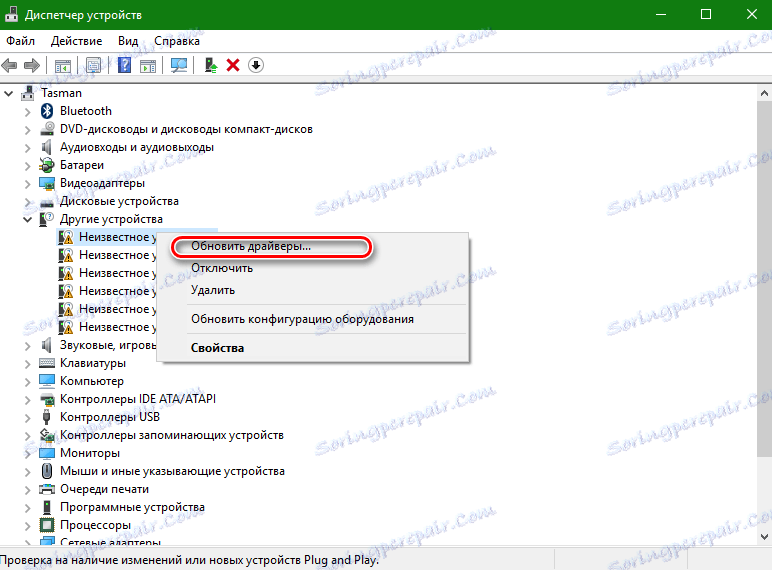
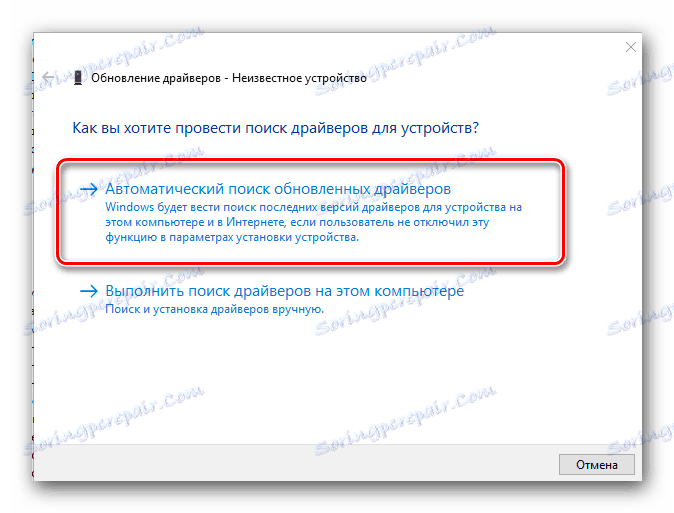
لطفا توجه داشته باشید که این روش بیشتر از همه ناکارآمد است. اما در بعضی موارد، واقعا به سیستم کمک می کند تا حداقل پورت های USB را شناسایی کند. پس از این نصب، شما باید برای رانندگان در یکی از دو روش فوق ذکر شده را جستجو کنید تا سرعت انتقال اطلاعات از طریق پورت حداکثر باشد.
همانگونه که قبلا توصیه شده است، برای هر موقعیت فوریتی، همیشه مهمترین و ضروری ترین رانندگان و خدمات را به یک حامل جداگانه ذخیره کنید. در صورت لزوم، می توانید زمان زیادی را صرف صرفه جویی در نرم افزار جستجوی مجدد کنید. علاوه بر این ممکن است شرایطی وجود داشته باشد که شما به سادگی به اینترنت دسترسی ندارید و باید رانندگان را نصب کنید.